تم الإصلاح: تحطم لعبة COD Black Ops Cold War
Miscellanea / / August 04, 2021
نداء الواجب: الحرب الباردة بلاك أوبس هو لقب مطلق النار من منظور شخص أول تحت امتياز Call of Duty. على الرغم من أن العنوان أصبح شائعًا جدًا بين مجتمع battle royale ، يبدو أن هناك قائمة كبيرة من الأخطاء والأخطاء المتوفرة في هذه اللعبة. يتأثر معظم مستخدمي الكمبيوتر الشخصي بسبب مشكلة COD Black Ops Cold War Crashing حتى في عام 2021. إذا كنت تواجه نفس المشكلة أيضًا ، فتأكد من اتباع هذا الدليل.
الجزء الأكثر إزعاجًا هو أنه عندما يحاول اللاعبون الدخول إلى الردهة أو بدء اللعبة على أجهزة الكمبيوتر الخاصة بهم ، فإنها تبدأ في الانهيار كثيرًا. حتى أن بعض اللاعبين المتأثرين أبلغوا عن تعرضهم لحوادث متكررة لا يتوقعها مثل هذا اللقب. حتى أن اللعبة تبدو تواجه العديد من الأخطاء مثل مشكلات الشاشة السوداء والتأخر والتلعثم وإسقاط الإطارات ومواطن الخلل في الرسوم المرئية والمزيد.
محتويات الصفحة
- لماذا تحطم COD Black Ops للحرب الباردة؟
-
الإصلاح: COD Black Ops Cold War Crashing | تحديث 2021
- 1. تحقق من متطلبات النظام
- 2. تحديث برامج تشغيل الرسومات
- 3. تحديث Windows OS Build
- 4. قم بتشغيل اللعبة كمسؤول
- 5. قم بتشغيل اللعبة في إصدار DirectX 11
- 6. إغلاق مهام أخرى قيد التشغيل في الخلفية
- 7. مسح وإصلاح ملفات اللعبة
- 8. تعطيل المزامنة الرأسية
- 9. جرب استخدام منطقة أخرى
- 10. قم بالتبديل إلى وضع عرض النوافذ
- 11. اضبط لغة عرض Windows على اللغة الإنجليزية
- 12. تأكد من ربط حسابات Activision و Blizzard
- 13. تعطيل جدولة GPU المسرّعة بالأجهزة
- 14. تعطيل Ray Tracing داخل اللعبة
لماذا تحطم COD Black Ops للحرب الباردة؟
على وجه الدقة ، هناك سببان محتملان وراء هذه المشكلة. مثل إصدار برنامج تشغيل رسومات قديم ، ونظام تشغيل Windows قديم ، ومشكلات في DirectX ، مشاكل عدم التوافق مع متطلبات النظام ، ملفات الألعاب التالفة أو المفقودة ، وحدة المعالجة المركزية / وحدة معالجة الرسومات فيركلوكيد التردد والمزيد.
لقد شاركنا هنا جميع الحلول الممكنة لإصلاح هذه المشكلة التي قد تتبعها.

الإصلاح: COD Black Ops Cold War Crashing | تحديث 2021
إذا تحدثنا عن الأسباب المحتملة ، فإن بعضها شائع جدًا هذه الأيام عندما يتعلق الأمر بألعاب الكمبيوتر. في حين أن بعض الأسباب قد تؤدي إلى حدوث مشكلة تعطل بدء التشغيل بسبب عدة جوانب وقد تحدث في الغالب في نهايتك. لذلك ، دون مزيد من اللغط ، دعنا ننتقل إلى الدليل أدناه.
1. تحقق من متطلبات النظام
يعد التحقق من متطلبات نظام اللعبة أمرًا ضروريًا بدرجة كافية إذا كنت تواجه مشكلات متعددة مع بدء تشغيل اللعبة أو اللعب على جهاز الكمبيوتر الخاص بك. شاركنا هنا الحد الأدنى من متطلبات النظام الموصى بها والتي يجب عليك التحقق منها مرة واحدة إذا لم تكن متأكدًا مما إذا كانت تهيئة جهاز الكمبيوتر لديك قادرة بشكل كافٍ أم لا.
الحد الأدنى من المتطلبات:
- نظام التشغيل: Windows 7 64 Bit (SP1) أو Windows 10 64 Bit (الإصدار 1803 أو أعلى)
- وحدة المعالجة المركزية: Intel Core i3-4340 أو AMD FX-6300
- ذاكرة الوصول العشوائي: 8 جيجابايت
- HDD: MP فقط 35 جيجا بايت ، 82 جيجا بايت لجميع أوضاع اللعبة
- الرسومات: NVIDIA GeForce GTX 670 / GeForce GTX 1650 أو Radeon HD 7950
متطلبات الموصى بها:
- نظام التشغيل: Windows 10 64 Bit
- وحدة المعالجة المركزية: معالج Intel Core i5-2500K أو AMD Ryzen R5 1600X
- ذاكرة الوصول العشوائي: 12 جيجابايت
- القرص الصلب: ٨٢ جيجابايت
- الرسومات: NVIDIA GeForce GTX 970 / GTX 1660 Super أو Radeon R9 390 / AMD RX 580
2. تحديث برامج تشغيل الرسومات
- صحافة نظام التشغيل Windows + X مفاتيح لفتح قائمة البدء السريع.
- الآن ، انقر فوق مدير الجهاز من القائمة> نقرتين متتاليتين على محولات أجهزة العرض.
- انقر على اليمين على بطاقة الرسومات المخصصة التي تستخدمها.

الإعلانات
- بعد ذلك ، حدد تحديث السائق > اختر ابحث تلقائيًا عن السائقين.
- إذا كان هناك تحديث متاح ، فسيتم تنزيل أحدث إصدار وتثبيته تلقائيًا.
- بمجرد الانتهاء من ذلك ، تأكد من إعادة تشغيل جهاز الكمبيوتر الخاص بك لتطبيق التغييرات.
3. تحديث Windows OS Build
- صحافة نظام التشغيل Windows + I مفاتيح لفتح ملف إعدادات Windows قائمة.
- بعد ذلك ، انقر فوق التحديث والأمان > تحديد تحقق من وجود تحديثات تحت تحديث ويندوز القطاع الثامن.

- إذا كان هناك تحديث متاح للميزة ، فحدد تنزيل وتثبيت.
- قد يستغرق الأمر بعض الوقت لإكمال التحديث.
- تأكد من إعادة تشغيل جهاز الكمبيوتر الخاص بك لتثبيت التحديث بالكامل.
4. قم بتشغيل اللعبة كمسؤول
- انقر على اليمين على ال نداء الواجب: الحرب الباردة بلاك أوبس ملف اختصار exe على جهاز الكمبيوتر الخاص بك.
- الآن ، حدد الخصائص > انقر فوق التوافق التبويب.

- قم بتمكين ملف شغل هذا البرنامج كمسؤول خانة الاختيار.
- انقر فوق تطبيق واختر نعم لحفظ التغييرات.
5. قم بتشغيل اللعبة في إصدار DirectX 11
- فتح Battle.net (Blizzard) قاذفة على جهاز الكمبيوتر.
- اذهب إلى ألعاب > انقر فوق نداء الواجب: BOCW.
- يختار خيارات > تحديد إعدادات اللعبة.
- من الحرب الباردة السوداء ، انقر فوق وسيطات سطر أوامر إضافية مربع الاختيار لتمكينه.
- بعد ذلك ، اكتب -d3d11 ولعب لعبة Black Ops Cold War للتشغيل بقوة في وضع DirectX 11.
6. إغلاق مهام أخرى قيد التشغيل في الخلفية
- صحافة Ctrl + Shift + Esc مفاتيح لفتح ملف مدير المهام.
- الآن ، انقر فوق العمليات علامة التبويب> انقر لتحديد المهام التي تعمل بشكل غير ضروري في الخلفية وتستهلك موارد نظام كافية.
- انقر فوق إنهاء المهمة لإغلاقه واحدًا تلو الآخر.
- بمجرد الانتهاء من ذلك ، أعد تشغيل النظام الخاص بك ، وتحقق من المشكلة.
7. مسح وإصلاح ملفات اللعبة
- افتح ال عميل Battle.net > اذهب إلى ألعاب.
- اضغط على نداء الواجب: BOCW لقب.

الإعلانات
- انقر فوق خيارات > تحديد افحص و اصلح.
- بمجرد اكتمال العملية ، انقر فوق تحقق من وجود تحديثات.
- بمجرد الانتهاء من ذلك ، أعد تشغيل العميل وحاول تشغيل اللعبة.
8. تعطيل المزامنة الرأسية
يعد Vertical Sync (V-Sync) أحد خيارات الرسومات المفيدة التي تزامن معدل الإطارات في لعبتك بالإضافة إلى معدل تحديث شاشتك لتقليل التأخر البصري أو الاهتزازات. ومع ذلك ، إذا لم تكن تهيئة جهاز الكمبيوتر لديك قوية بما يكفي ، فيجب عليك إيقاف تشغيلها. لفعل هذا:
- فتح Battle.net العميل> اذهب إلى ألعاب.
- افتح ال نداء الواجب: BOCW لقب.
- الآن ، اذهب إلى اللعبة إعدادات القائمة> انقر فوق الرسومات.
- فقط مجموعة معاق لكل من اللعب V-Sync و قائمة V-Sync اختيار.
- بمجرد إيقاف تشغيلهم ، أغلق اللعبة وأعد فتحها.
9. جرب استخدام منطقة أخرى
في بعض الأحيان ، قد يؤدي تحديد منطقة أخرى إلى إصلاح العديد من المشكلات مثل التعطل أو عدم التشغيل أو حتى مشكلات الاتصال بخوادم اللعبة.
- فتح Battle.net العميل> اذهب إلى ألعاب.
- اضغط على نداء الواجب: BOCW العنوان> تحت الإصدار / المنطقة ، تأكد من النقر فوق ملف رمز الأرض.
- الآن، حدد منطقة مختلفة > انقر فوق لعب للتحقق من المشكلة.
10. قم بالتبديل إلى وضع عرض النوافذ
هناك ثلاثة أنواع أساسية من وضع نافذة عرض الألعاب على جهاز كمبيوتر يفضله المستخدمون مثل Windowed و Borderless و Fullscreen Borderless. يمكن أن يكون التبديل إلى وضع عرض Windowed مفيدًا للكثير من مستخدمي الكمبيوتر إذا كانوا يواجهون شاشة سوداء أو مشكلات تعطل على جهاز الكمبيوتر.
- بمجرد أن تكون في اللعبة أو في شاشة تحميل اللعبة ، تأكد من الضغط على Alt + Enter مفاتيح لتبديل وضع العرض إلى Windowed.
- إذا تم إصلاح المشكلة وأصبح بإمكانك الآن لعب اللعبة ، فاضغط على مفتاحي Alt + Enter مرة أخرى للتبديل بين أوضاع العرض.
11. اضبط لغة عرض Windows على اللغة الإنجليزية
من المهم حقًا أن تحدد يدويًا لغة عرض Windows إلى الإنجليزية إذا كانت لغتك الافتراضية. أبلغ الكثير من اللاعبين المتأثرين أنه بعد اختيار لغة العرض إلى اللغة الإنجليزية ، قاموا بإصلاح مشكلة تعطل بدء التشغيل على جهاز الكمبيوتر.
- صحافة نظام التشغيل Windows + I مفاتيح لفتح إعدادات Windows.
- انقر فوق الوقت واللغة > انقر فوق لغة من الجزء الأيمن.
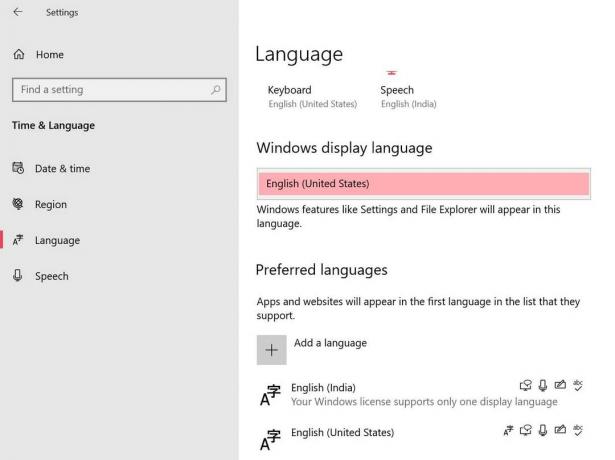
- الآن ، حدد انجليزية الولايات المتحدة) من قائمة اللغات الخاصة بلغة عرض Windows.
- إذا لم تجد لغتك المفضلة في القائمة ، فتأكد من النقر فوق أضف لغة.
- بمجرد التحديد ، أعد تشغيل الكمبيوتر لتطبيق التغييرات.
- أخيرًا ، افتح لعبة Call of Duty: BOCW ، ويجب أن تعمل بشكل صحيح.
12. تأكد من ربط حسابات Activision و Blizzard
- توجه إلى المسؤول تسجيل الدخول إلى Activision صفحة الشاشة.
- الآن ، قم بتسجيل الدخول إلى حسابك الحالي> انقر فوق الملف الشخصي من الزاوية العلوية اليمنى.
- اذهب إلى ربط الحساب القسم> انقر فوق ربط بحساب Battle.net.
- يختار يكمل وانتظر حتى تكتمل عملية الربط.
- بمجرد الانتهاء من ذلك ، قم بتشغيل لعبة Call of Duty: Black Ops Cold War ، وتحقق من مشكلة التعطل.
13. تعطيل جدولة GPU المسرّعة بالأجهزة
على الرغم من أن ميزة جدولة GPU المسرّعة بالأجهزة تسمح للنظام بالعمل بشكل صحيح وكذلك يزيد من الأداء ، وقد ذكر بعض اللاعبين المتأثرين أن إيقاف تشغيله قد ساعدهم على أ كثيرا. إذا لم تنجح أي من الطرق المذكورة أعلاه معك ، فحاول اتباع الخطوات أدناه لتشغيل وضع جدولة GPU المسرّع بالأجهزة على نظام Windows 10 الخاص بك.
- انقر على اليمين في منطقة سطح المكتب الفارغة> تحديد اعدادات العرض.
- انقر فوق إعدادات الرسومات تحت شاشات متعددة القطاع الثامن.
- اضغط على قم بتغيير إعدادات الرسومات الافتراضية تحت الإعدادات الافتراضية.
- هنا يمكنك بسهولة اطفئه ال جدولة GPU المسرَّعة بالأجهزة خاصية.
14. تعطيل Ray Tracing داخل اللعبة
Ray Tracing هي تقنية عرض للعرض تقوم بتوليد صورة عن طريق تتبع مسار الضوء على هيئة بكسلات في صورة ما إلى صورة واحدة لتحسين الرؤية وجودة رسومات أفضل من المعتاد. ومع ذلك ، فإنه يتطلب قدرًا كبيرًا من أداء الأجهزة وبطاقتان من بطاقات الرسومات متوافقة مع هذه الميزة حتى الآن.
أبلغ بعض اللاعبين أن تعطيل هذه الميزة في إعدادات اللعبة قد يصلح مشكلة التعطل. للقيام بذلك:
- فتح نداء الواجب: الحرب الباردة بلاك أوبس > اذهب إلى إعدادات.
- توجه إلى الرسومات علامة التبويب> هنا سترى ملف تتبع الشعاع اختيار.
- الآن ، قم بتعطيل جميع الخيارات الثلاثة على النحو التالي:
- شعاع تتبع وظلال الشمس - معطل
- الظلال المحلية لتتبع الشعاع - معطل
- الانسداد المحيط بتتبع الشعاع - معطل
- بمجرد الانتهاء من ذلك ، أعد تشغيل عميل Battle.net ، وحاول تشغيل اللعبة مرة أخرى.
هذا كل ما في الأمر يا رفاق. نفترض أن هذا الدليل كان مفيدًا لك. لمزيد من الاستفسارات ، أخبرنا في التعليق أدناه.



